Situatie
How to Enable “Block Suspicious Behaviors” In Windows 10.
Solutie
Când activați această funcție, Windows 10 activează o varietate de reguli de securitate. Aceste reguli dezactivează caracteristicile utilizate în mod obișnuit numai de programele malware, ajutând la protejarea computerului împotriva atacurilor.
Iată câteva dintre regulile de reducere a suprafeței de atac:
Blochează conținutul executabil din clientul de e-mail și din webmail
Blocați aplicațiile Office de la crearea proceselor copilului
Blocați aplicațiile Office de la crearea conținutului executabil
Blocați aplicațiile Office din codul de injectare în alte procese
Blocați JavaScript sau VBScript de la lansarea conținutului executabil descărcat
Executați blocarea scenariilor potențial obfuscate
Blocați apelurile API pentru Win32 din macrocomanda Office
Blocați furtul de acreditare de la subsistemul autorității locale de securitate Windows (lsass.exe)
Blochează procesele de creare generate de comenzile PSExec și WMI
Blochează procesele nesemnate și nesemnate care rulează de la USB
Utilizați aplicațiile de comunicații Office de la crearea proceselor copilului
Cum activam aceasta functie
1) Accesați Setări> Actualizare și securitate> Securitate Windows> Deschideți Securitatea Windows sau lansați comanda rapidă “Windows Security” din meniul Start.
2) Faceți click pe opțiunea “Protecție împotriva virușilor și a amenințărilor”, apoi faceți click pe linkul “Gestionați setările” din secțiunea “Setări de protecție împotriva virușilor și amenințărilor”.
3) Faceți click pe comutator din secțiunea “Blocarea comportamentelor suspecte” pentru a activa sau a dezactiva această funcție.

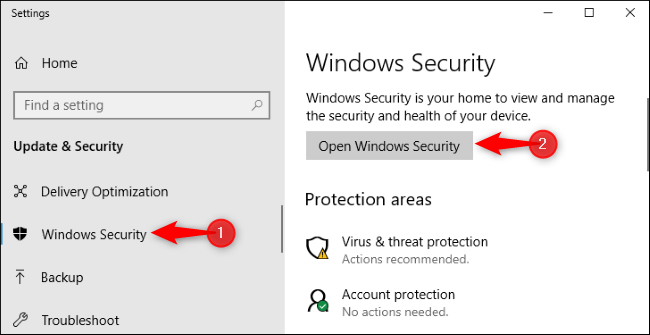
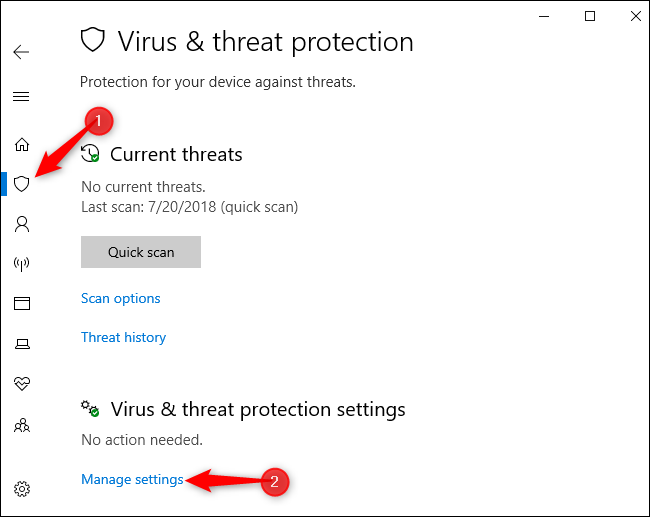
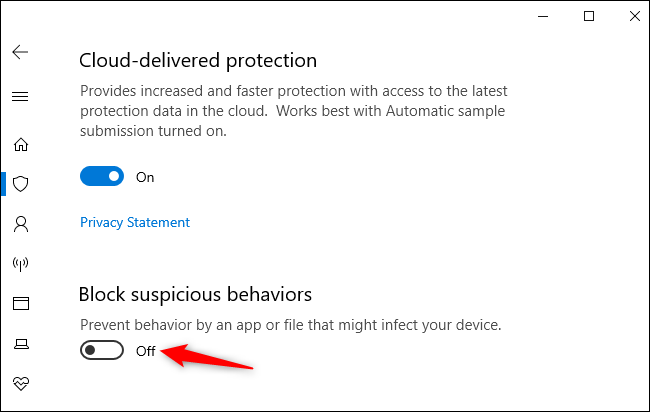
Leave A Comment?